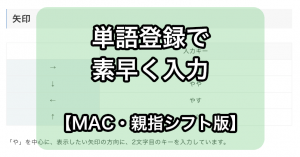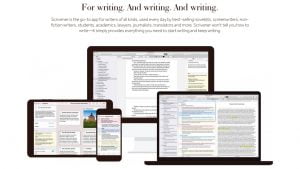当ブログは「note」に移行します。
新しい投稿は「note」にアップしています。
フォロー、ブックマーク、RSSでの登録、よろしいお願いします!
親指シフト入力は、日本語を思考のままに自然と入力できるキーボード入力方法!
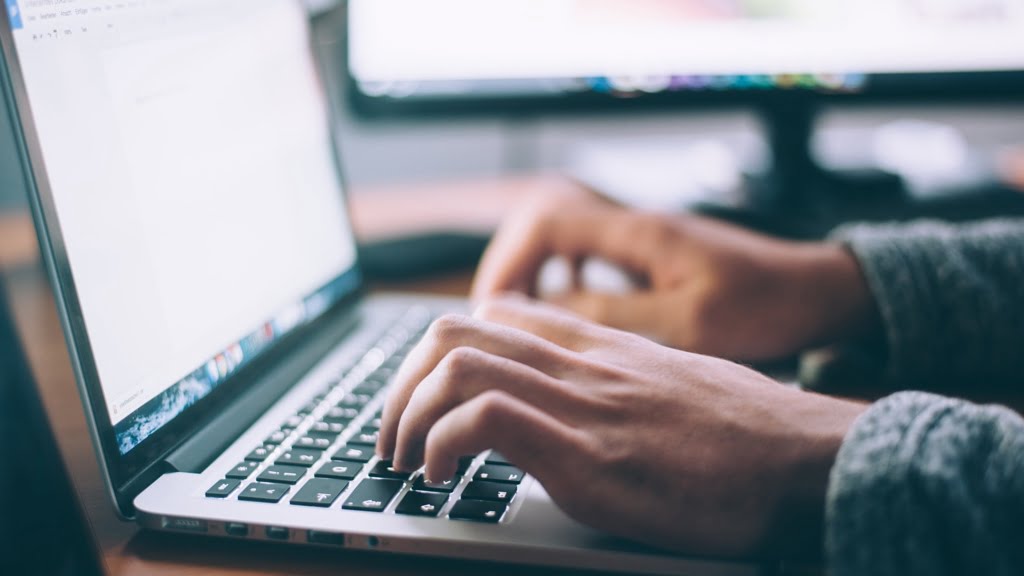
ローマ字入力とは少し違った日本語入力方法の親指シフト入力。
かつては、ワープロに搭載されていたキーボードであったと記憶しています。父親に習って子供ながらに覚えようしていました。
しかし、パソコンを使用し始め、一般的なローマ字入力での入力になりました。
親指シフト入力に変更してから、3年。もうローマ字入力には戻れません。
親指シフト入力ができるようになってから、ローマ字入力が億劫になりました。日本語の入力がこんなにも楽で、自然にできます。
親指シフト入力とは
キーボードを使って日本語を入力するために開発された日本語入力の方式。日本語でよく使われる文字を打ちやすい位置に配置したキー配列になっている。
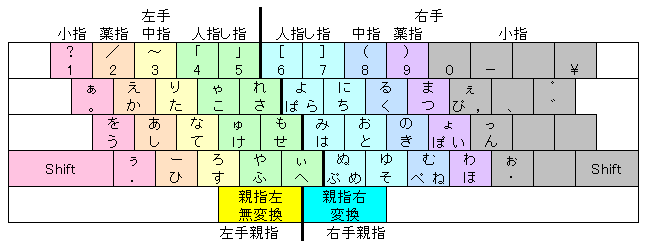
特徴は、一つのキーに、二つの文字が配置されています。
単独で押す場合と、左手親指もしくは右手親指の位置にあるシフトキーと文字のキーを同時に押して、文字を切り替えて打ちます。
例えば、「か」と打つとします。
ローマ字入力の場合は、「K」と「A」の二つを入力します。
親指シフトの場合は、「か」のキーに割り当てられている「W」を一度押すだけです。
日本語を打つのに、わざわざローマ字に頭の中で置き換え、二つのキーを入力しなければなりません。
メリット
一般的に言われているメリットとして、
- 話すような、思考のままの感覚で打てる
- ローマ字入力より疲れにくい
- タイピング速度が速くなる
1つ目の話すような思考のままに打てる感覚は、慣れてくると実感します。
まず、ローマ字を考える必要ないので、思考が楽になります。ローマ字入力しているときは、そんなこと意識していませんでした。
しかし、親指シフトに慣れてから、ローマ字入力にすると入力がまごつき、思考も遅くなってしまいました。
もうローマ字入力には、戻れません。
入力の疲れや、タイピング速度は、個人的にはあまり感じていません。
思考方法が変わり、考えに集中することができるようなって気持ちよく日本語が打てるようになりました。
デメリット
まず、キーボード配列を覚え直す必要があります。
打ち慣れるまで時間がかかるので、練習がわずらわしい。
また、親指シフトを実現させるために、アプリケーションをインストール必要があります。
個別にマシン管理も必要となってきます。自宅のマシンと職場のマシンも、みたいに。
実現アプリ
Mac
Lacaille – 親指シフト for macOS
Macにインストールして、簡単な設定だけで、親指シフト入力が実現できます。
Karabiner-Elements
Karabiner-Elementsは、キーボード配列設定を変更する高機能アプリ。アプリ自体は、下記のサイトから無料でダウンロードできます。

Karabiner-Elementsで親指シフトを実現させるためには、親指シフトの定義ファイルを読み込んで設定する必要があります。
私は、無料で定義ファイルを提供してくれる方のものを利用させてもらっています。設定方法もこちらのサイトに掲載されています。
05162-180614 Macで「親指シフト」する設定〈Karabiner Elementsのみで実現版〉 – shiology.org
Windows
まとめ
キー配列を覚え直すデメリットがあるにしても、親指シフト入力に慣れてしまうと十二分にメリットのある入力方法です。
特に、日本語を入力する人にとっては、習得して損はない入力方法だと思います。
多くの人は、圧倒的にローマ字入力なので、これからOS標準で親指シフト入力できるようになったら、親指シフターももっと増えるでしょう。
その他、参考サイト
合わせて読みたい関連記事